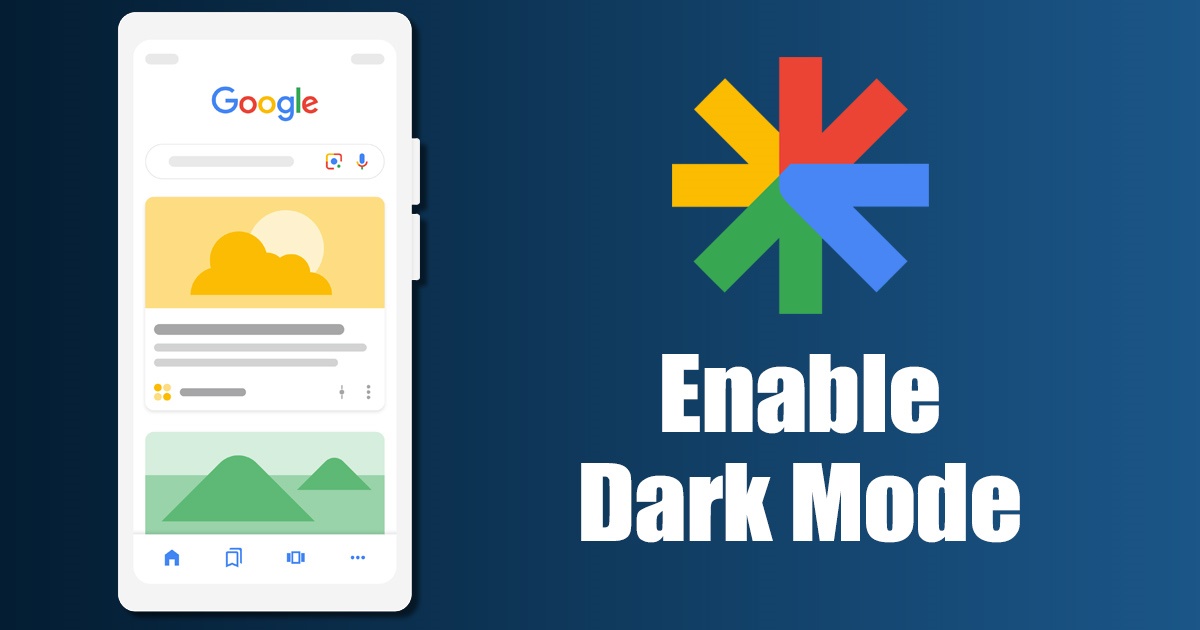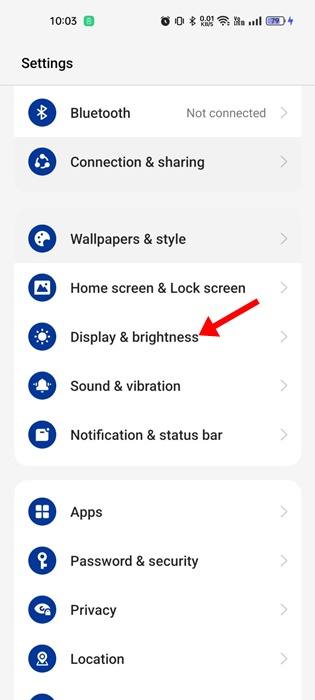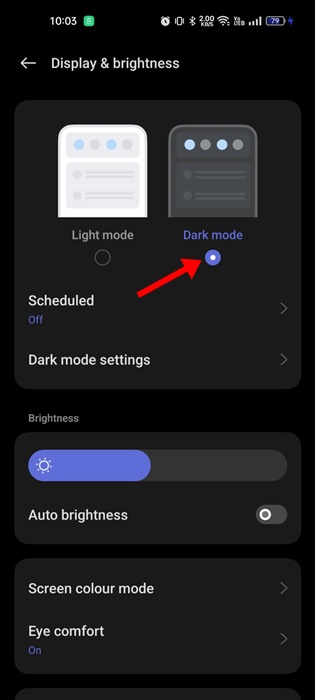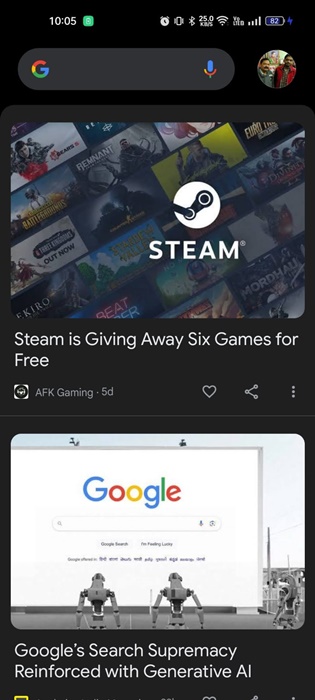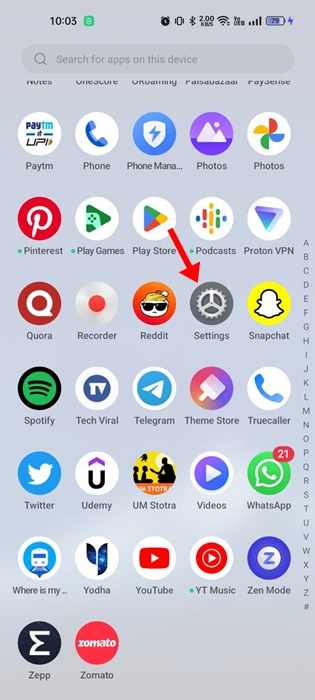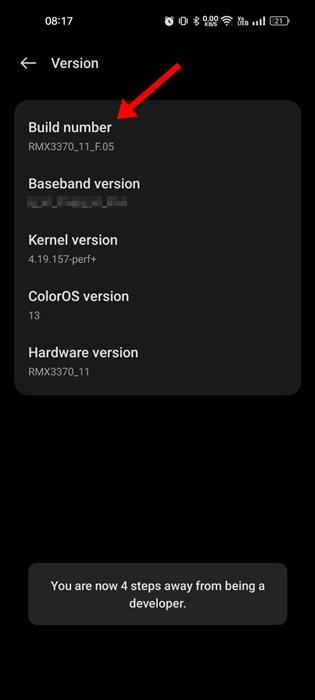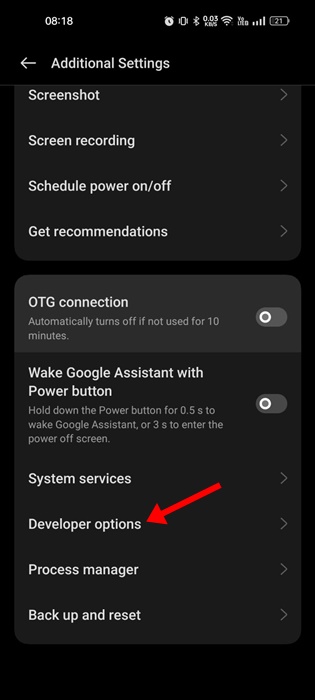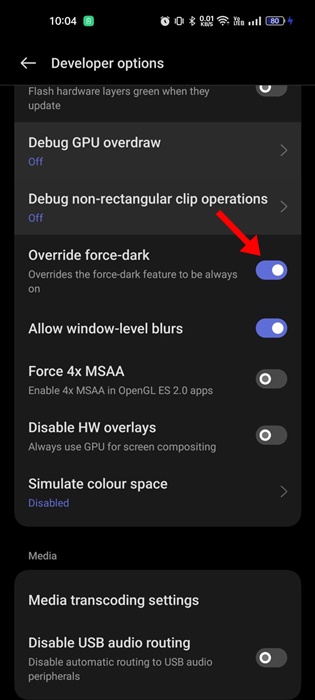Тенденция к темному режиму уже давно прошла, поскольку его реализовали все основные приложения и сервисы. Что касается Google, то теперь каждое приложение Google Apps соответствует теме вашей системы.
Если вы используете Google для поиска в Интернете, возможно, вы знаете о Discover. Google Discover показывает контент пользователей, соответствующий их интересам, а рекомендации полностью основаны на активности приложений и веб-поиска вашей учетной записи.
Хотя эта функция очень полезна, многие пользователи сталкиваются с проблемами при ее использовании. Несколько пользователей сообщили, что темный режим не работает в Google Discover, даже если в операционной системе используется темная тема. Несколько пользователей сообщили о проблемах с текстом и контрастностью как в светлом, так и в темном режиме.
Содержание
Лучшие способы включить темный режим Google Discover
Итак, если у вас возникли проблемы с режимом Google Discover Dark или вы не можете его активировать, продолжайте читать статью. Ниже мы рассказали о некоторых лучших способах включить темный режим в Google Discover.
Темный режим Google Discover – как включить?
Самый лучший и простой способ включить темный режим Google Discover — изменить настройки системной темы на темную. Вот как можно переключить режим в настройках дисплея.
1. Откройте панель приложений Android и нажмите на приложение Настройки.
2. Нажмите Экран и яркость, когда откроется приложение «Настройки».
3. На экране «Экран и яркость» выберите Темный режим.
4. Закройте страницу «Экран и яркость» и откройте канал Discover. Теперь вы увидите темный режим Google Discover.
Вот и все! Это самый простой способ включить темный режим в Google Discover. Измените режим темы на Светлый, если вы когда-нибудь захотите отключить темный режим Google Discover.
Принудительно включить темный режим Google Discover
Иногда ошибки в операционной системе могут помешать Google Discover адаптироваться к темной теме. В таком случае вам необходимо принудительно включить темный режим в настройках разработчика. Вот что вам нужно сделать.
1. Откройте панель приложений Android и нажмите Настройки.
2. В настройках перейдите в раздел Об устройстве >Номер сборки. Теперь нажмите на номер сборки 7 раз подряд, чтобы активировать параметры разработчика.
3. После включения вернитесь в настройки и выберите Параметры разработчика.
4. Теперь прокрутите вниз до пункта «Аппаратное ускорение рендеринга» и включите переключатель Переопределить принудительное затемнение.
5. После включения переопределения принудительного темного режима необходимо открыть Google Discover и проверить, включен ли темный режим.
Вот и все! Вот как вы можете заставить темный режим на Android включить темный режим Google Discover.
Как исправить неправильный текст и контрастность в Google Discover?
Если при использовании темного режима в Google Discover у вас возникают другие проблемы, например неровный текст и контрастность, вы можете предпринять ряд действий, чтобы решить эту проблему.
Поскольку истинная причина проблемы до сих пор неизвестна, нам приходится полагаться на основные советы по ее устранению. Вот лучшее, что вы можете сделать.
- Перезагрузите смартфон Android.
- Отключить режим экономии заряда батареи (если он включен)
- Откалибруйте дисплей телефона с помощью сторонних приложений.
- Отключите параметр «Переопределить темный цвет» в настройках разработчика.
- Используйте Google Discover в облегченном режиме.
- Используйте другую тему или обои на своем смартфоне.
- Установите обновления Android.
Это несколько лучших способов исправить неправильный текст и контрастность в ленте Google Discover.
Google Discover — отличная функция, поскольку она показывает контент, соответствующий вашим интересам. А наличие темного режима снизит нагрузку на глаза и сэкономит заряд батареи.
Google Discover настроен на использование цветовой темы вашего телефона; поэтому вам нужно сначала переключиться в темный режим на телефоне. Если на вашем телефоне нет темного режима, следуйте нашему руководству – Как включить темный режим на старых смартфонах Android .